كيفية ضبط مصنع ويندوز 7 / 8 مع (خارج) القرص أو كلمة المرور

يعد "إعادة الضبط على Windows" بمثابة حل متعدد الإمكانات لجعل جهاز الكمبيوتر الخاص بك طبيعيًا وحماية البيانات الشخصية على أجهزة الكمبيوتر الشخصية ، عندما يكون جهاز الكمبيوتر الخاص بك يعاني من فيروسات / برامج ضارة / برامج تجسس ، أو كنت ترغب فقط في بيعها.
كل يوم ، يوجد ملايين من أجهزة الكمبيوتر التي يتم اختراقها بواسطة برامج التجسس أو البرامج الضارة أو الفيروسات. قراصنة جمع المعلومات الشخصية وبيع المعلومات على الشبكة المظلمة. والأسوأ من ذلك هو أن بعض المتسللين يبتزون الناس عن طريق قفل الملفات الشخصية على أجهزة الكمبيوتر. إنها ليست طريقة جيدة لدفع الفدية. بدلاً من ذلك ، يمكن للأشخاص إعادة ضبط أجهزة الكمبيوتر من أجل إزالة البرامج الضارة والفيروسات من أجهزة الكمبيوتر.
علاوة على ذلك ، إنها أيضًا طريقة جيدة لحل مشكلات الأعطال وبيع الكمبيوتر وغيرها.
في هذه المقالة ، يمكنك فهم الأدلة المفصلة ل إعادة ضبط المصنع ويندوز 8 و 7.
الجزء 1. كيفية استعادة Windows 7 إلى إعدادات المصنع دون القرص من وضع استرداد النظام
توفر الشركات المصنّعة لأجهزة الكمبيوتر في Windows إما استعادة قرص النظام أو استرداد القسم على القرص الصلب للمساعدة في إعادة تعيين كمبيوتر Windows.
توفر معظم أجهزة الكمبيوتر الرئيسية التي تعمل بنظام Windows 7 / 8 / 10 ، مثل HP و Dell وغيرها ، أقسام الاسترداد لإعادة ضبط الكمبيوتر. ما عليك القيام به هو الانتقال إلى "وضع استعادة النظام" وتشغيل وظيفة "استعادة النظام". هذه هي أبسط طريقة لإعادة تعيين Windows 7 إلى إعدادات المصنع.
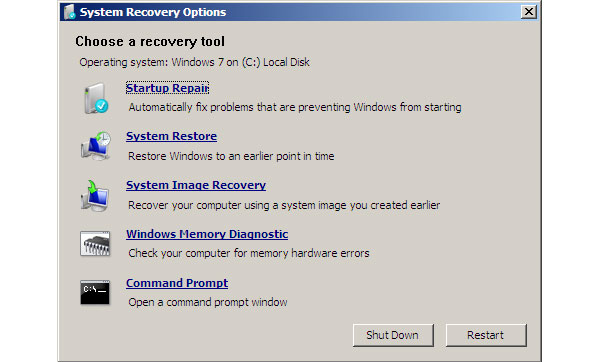
قم بتشغيل جهاز الكمبيوتر الخاص بك على Windows 7. بمجرد ظهور الشعار ، اضغط باستمرار على F8 المفتاح للتمهيد في شاشة Advanced Boot Options (خيارات التمهيد المتقدمة). يمكنك الضغط F8 مفتاح عدة مرات للتأكد من أن الكمبيوتر يفهم الأمر الخاص بك.
اختار إصلاح الكمبيوتر من بين خيارات التمهيد المتقدمة وضرب أدخل مفتاح لفتح خيارات استرداد النظام نافذة.
في نافذة استرداد النظام ، حدد استعادة النظام الخيار وانقر على التالى زر للمتابعة.
بشكل افتراضي ، ستقوم ميزة استعادة النظام باختيار أحدث نقطة استعادة متوفرة. إذا كنت تريد تحديد نقطة استعادة مختلفة ، فحدد خانة الاختيار تظهر أكثر نقاط الاستعادة واختيار واحد مناسب. اضغط على التالى زر ومن ثم نهاية زر لتأكيد الإعدادات.
بمجرد النقر فوق الزر "نعم" ، ستبدأ عملية الاستعادة. عند انتهاء العملية ، يمكنك إعادة تشغيل الكمبيوتر للتحقق مما إذا كانت إعادة تعيين Windows 7 إلى إعدادات المصنع قد نجحت.
من نحن إعادة تعيين كمبيوتر Windows 10الرجاء الضغط هنا
الجزء 2. كيفية مصنع إعادة تعيين ويندوز 7 مع قرص إصلاح
تتوفر الطرق المذكورة أعلاه فقط عندما يمكنك الوصول إلى جهاز الكمبيوتر الخاص بك Window 7 أو Windows 8. إذا لم يبدأ نظام التشغيل بشكل طبيعي ، فيجب عليك استخدام قرص إصلاح النظام لإصلاح المشكلات وإعادة تعيين Windows.

أدخل قرص إصلاح النظام في محرك الأقراص المضغوطة. وإعادة تشغيل جهاز الكمبيوتر الخاص بك كالمعتاد.
عندما تقول الرسالة اضغط على أي مفتاح للتمهيد من محرك أقراص CD / DVD أو USB ، اضغط على أي مفتاح على لوحة المفاتيح بسرعة ، وإلا فإن الكمبيوتر سوف يبدأ التشغيل من نظام التشغيل.
انقر على زر التالي لبدء استرداد نظام التشغيل. عندما يتم استعادة النظام ، اختر منشآت ويندوز ثم انقر على التالى .
في نافذة خيارات الاسترداد ، اختر استعادة النظام وانقر على التالى زر للمضي قدما. في النافذة التالية ، اختر نقطة استعادة واتبع التعليمات لبدء إعادة ضبط Windows.
أخيرًا ، عند انتهاء إعادة ضبط إعدادات المصنع ، أعد تشغيل الكمبيوتر كالمعتاد.
الكمبيوتر المحمول الخاص بك لا يحصل على محرك أقراص DVD؟ تحقق من هذا المنشور للتعرف على كيفية إعادة تعيين جهاز كمبيوتر محمول هنا.
تتوفر هذه الطريقة لكل من Windows 7 و Windows 8. إذا قمت بشراء أنظمة Windows من المتاجر ، يمكنك العثور على قرص إصلاح النظام في هذه الحالة. أو يمكنك إنشاء قرص إصلاح النظام الشخصي على جهاز كمبيوتر يمكن الوصول إليه.
الجزء 3. كيفية إعادة ضبط مصنع ويندوز 7 دون كلمة مرور
تعمل طرق 2 أعلاه عندما يمكنك زيارة نظام الكمبيوتر الخاص بك. ومع ذلك ، إذا نسيت كلمة مرور تسجيل الدخول إلى Windows ، فسيصبح تعيين Windows 7 المعاد ضبطه في المصنع مهمة صعبة. نظرًا لأنك بحاجة إلى البحث عن كلمة المرور أو إعادة تعيينها أولاً ، ثم اتبع الخطوات أدناه لإعادة ضبط مصنع Windows 7 للكمبيوتر.
برنامج Tipard ويندوز كلمة السر اعادة البلاتين لديه القدرة على إعادة تعيين كلمة مرور Windows دون الإضرار بالملفات الشخصية. إنه يعمل في نظام التشغيل Windows XP (SP2 أو الأحدث) أو Vista أو 7 أو 8 أو 10 أو Windows Server 2003 / 2008 ، ويمكنك بسهولة إعادة تعيين كلمة المرور.
1. كيفية جعل USB قابل للتشغيل
يمكن للمستخدمين إنشاء قرص DVD قابل للتشغيل أو محرك أقراص USB قابل للتشغيل. نحن نستخدم USB قابل للتشغيل كمثال هنا.

قم بتثبيت Windows Password Reset Platinum وافتحه على جهاز كمبيوتر يمكن الوصول إليه وقم بتوصيل محرك أقراص USB مهيأ.
في الواجهة ، انقر فوق حرق USB الزر ، سيقوم Windows Password Reset Platinum ببقية العمل تلقائيًا.
عند انتهاء USB ، اضغط على OK زر وافصل USB قابل للتشغيل.
2. كيفية إعادة تعيين كلمة مرور Windows

قم بتوصيل USB القابل للتشغيل بالكمبيوتر عندما نسيت كلمة مرور Windows.
قبل تحميل نظام التشغيل ، سيتم فتح شاشة مدير كلمات المرور تلقائيًا.
اختر حسابك و اعادة ضبط كلمة المرور من خلال النقر على اعادة تعيين كلمة السر .
عند الانتهاء ، افصل USB القابل للتشغيل وقم بإعادة تمهيد الكمبيوتر باستخدام كلمة المرور الجديدة.
لمزيد من التفاصيل حول إعادة تعيين كلمة مرور Windows 7 أو تجاوزها ، التحقق من ذلك هنا.
الجزء 4. كيفية تحديث ويندوز 8 / 8.1 من قسم الاسترداد
عندما يتعلق الأمر بإعادة ضبط مصنع Windows 8 / 8.1 ، يصبح الأمر أسهل. قامت Microsoft بتحسين العديد من الميزات على Windows 8 ، بما في ذلك ميزة إعادة ضبط المصنع. إذا تمكنت من الوصول إلى جهاز الكمبيوتر الخاص بك الذي يقوم بتشغيل Windows 8 / 8.1 ، يمكنك الاستفادة من الوظيفة المدمجة وإعادة ضبط Windows 8 على إعدادات المصنع.
قامت Microsoft بتحسين العديد من الميزات على Windows 8 ، بما في ذلك ميزة إعادة تعيين إعدادات المصنع. إذا كان بإمكانك الوصول إلى جهاز الكمبيوتر الخاص بك بتشغيل Windows 8 / 8.1 ، فيمكنك استخدام الوظيفة المضمنة وإعادة تعيين Windows 8 إلى إعدادات المصنع.
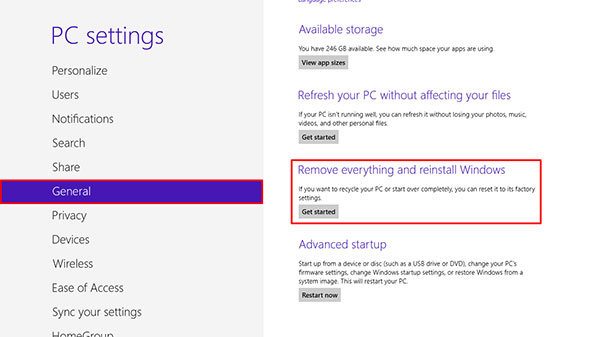
اسحب على يسار الشاشة لاستحضار شريط السحر واختر الإعدادات القائمة مع رمز الترس.
في مربع حوار الإعدادات ، اضغط على تغيير إعدادات جهاز الكمبيوتر الخيار.
عند فتح شاشة إعدادات الكمبيوتر ، حدد موقع إزالة كل شيء وإعادة تثبيت النوافذ القسم تحت العلاجات العامة التبويب. إذا كان جهاز الكمبيوتر الخاص بك يعمل بنظام Windows 8.1 ، فيجب عليك تحديد إزالة كل شيء وإعادة تثبيت Windows في التحديث والاسترداد علامة التبويب.
انقر على الزر إبداء الأن ثم اضغط على التالى على زر إعادة تعيين نافذة جهاز الكمبيوتر الخاص بك.
اختر للإزالة فقط محرك الأقراص حيث تم تثبيت Windows or جميع محركات الأقراص لاستكمال. ثم اختر فقط إزالة الملفات الخاصة بي أو تنظيف محرك الأقراص بالكامل للمضي قدمًا.
وأخيرا ، انقر على إعادة تعيين لبدء إعادة ضبط إعدادات المصنع لنظام التشغيل Windows 8. بعد بضع دقائق ، ستحصل على نظام تشغيل جديد بدون برامج ضارة أو فيروسات. بالنظر إلى أنه يزيل جميع البيانات الشخصية من جهاز الكمبيوتر الخاص بك ، فمن الأفضل إجراء نسخ احتياطي قبل إعادة التعيين.
وفي الختام
استنادًا إلى المقدمات الموضحة أعلاه ، قد تفهم طرق إعادة تعيين إعدادات المصنع في Windows 7 و 8 / 8.1 في حالات مختلفة. إذا كان الكمبيوتر الخاص بك يمكن الوصول إليه ، فيمكنك استخدام ميزات إعادة تعيين النظام المضمنة لتحقيق إعادة تعيين إعدادات المصنع Windows 7 أو 8 / 8.1. فائدة هذه الطريقة سريعة ولا تحتاج إلى أدوات إضافية. ولكن عندما يتعطل Windows 7 أو Windows 8 ولا يبدأ بشكل طبيعي ، يجب عليك إعادة تعيين Windows إلى إعدادات المصنع باستخدام قرص إصلاح النظام. تأكد من عمل نسخة احتياطية للكمبيوتر قبل إعادة التعيين ، لأن العملية قد تزيل البيانات الشخصية من القرص الصلب.
من ناحية أخرى ، إذا نسيت كلمة مرور Windows ، يمكنك تجربة Tipard Windows Password Reset Platinum. يعد Windows Password Reset Platinum طريقة أسهل لإعادة تعيين كلمة مرور Windows ، مقارنةً بإعادة تعيين إعدادات المصنع في Windows. علاوة على ذلك ، يسمح لك Windows Password Reset Platinum بإدارة وإعادة تعيين كلمة مرور Windows في بيئة ما قبل التثبيت دون إتلاف البيانات الشخصية على جهاز الكمبيوتر الخاص بك.







